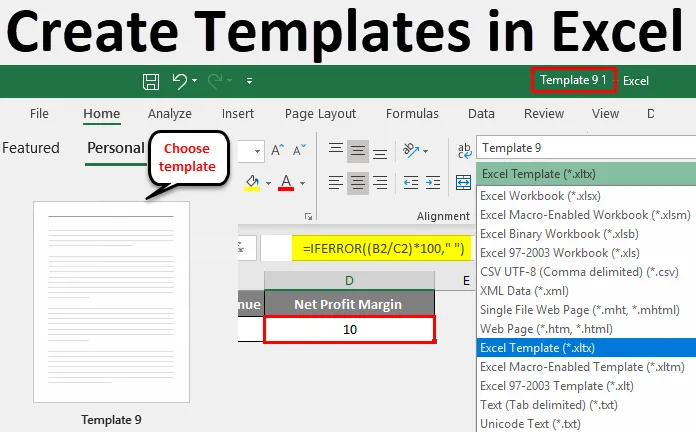
Ustvari predlogo programa Excel (kazalo)
- Ustvari predloge v Excelu
- Kako ustvariti predloge v Excelu?
- Primeri za ustvarjanje predlog v Excelu
Ustvari predloge v Excelu
V Excelu je predloga ločena datoteka, ki se shrani s pripono, ki je drugačna od običajnih delovnih zvezkov. Služi kot osnova za nove datoteke. Predloge lahko vsebujejo široko paleto vsebine in konfiguracij, ki se uporabljajo za vse nove datoteke, ki so narejene iz predloge.
Kako ustvariti predloge?
Predloge lahko naredite tako, da shranite Excelovo datoteko s specializirano končnico in nato shranite datoteko v določen imenik.
Kakšno vrsto vsebine lahko shranite kot predlogo?
Besedilni podatki se lahko shranijo kot predloga. V predlogo so lahko vključeni različni razdelki dokumenta, kot so naslovi strani, oznake stolpcev in vrstic, besedila in naslovi razdelkov, poljubna celica v Excelu, ki vsebuje besedilo ali številke ali kakršne koli podatke. V predloge lahko vključimo tudi kakršne koli grafične oblike, logotipe podjetij ali katero koli sliko ozadja in celo Excel-ove formule.
Skupaj s podatki se lahko kot predloga shrani vrsta oblikovanja besedila, kot so pisava ali barva ali velikost. V predloge se lahko shranijo forme celic ali delovnih listov, kot so širina stolpcev ali barva ozadja ali poravnava besedila in celo formati številk in datumov ter številni listi.
Katere so napredne funkcije, ki jih lahko shranite kot Predloga?
Vsa skrita in zaščitena območja, kot so zaklenjene celice, ki jih ni mogoče spremeniti, skrite stolpce in vrstice ali celo delovne liste, ki lahko vsebujejo podatke, ki niso namenjeni splošnemu pogledu.
Vsi makri so posebej prilagojene orodne vrstice, ki lahko vsebujejo možnosti, ki se pogosto uporabljajo, makroi in orodna vrstica za hitri dostop se lahko shranijo kot predloge.
Kako ustvariti predloge v Excelu?
Če želite ustvariti predlogo v zadnjih različicah programa Excel, je treba narediti zelo malo dela.
Različice Excel 2013 in novejše različice - Pred shranjevanjem datoteke kot predloge je treba določiti imenik predlog predlog.
- Pojdite na Datoteka .
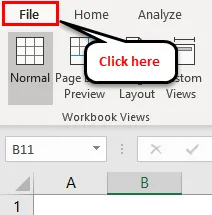
- Kliknite Možnosti .
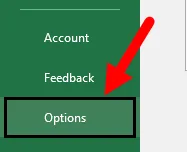
- V menijskem traku izberite možnost Shrani .
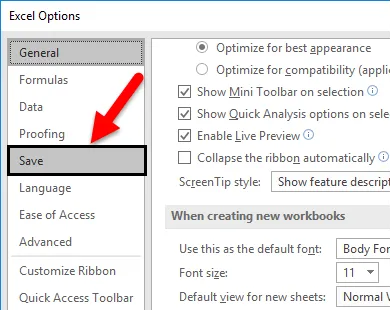
- Med različnimi možnostmi poiščite možnost Lokacija privzetih osebnih predlog .
- Označite izbiro imenika, v katerega želite shraniti vse predloge. Dokumenti \ Predloge po meri za Office veljajo za dobro izbiro.
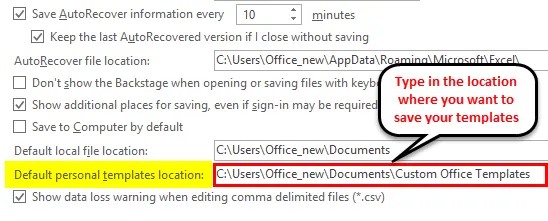
Excel 2007 in Excel 2010
- Najprej pojdite na datoteko.
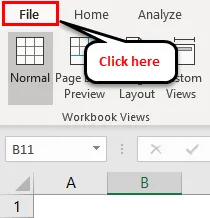
- Kliknite Shrani kot.
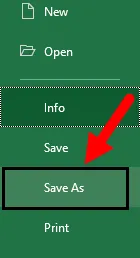
- Zdaj se prikaže možnost, da datoteki predloge vnesete ime.
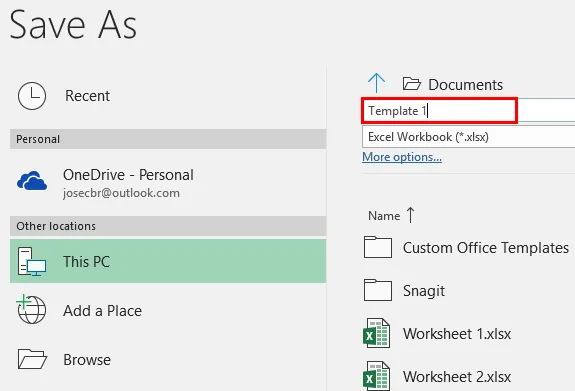
- Tu vidimo, da v spustnem meniju obstaja možnost, imenovana Predloga Excela (* .xltx)
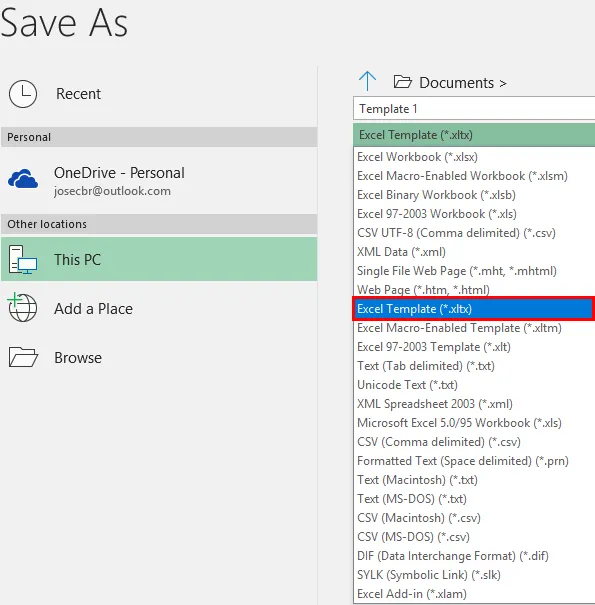
- Za shranjevanje predloge kliknite gumb Shrani .
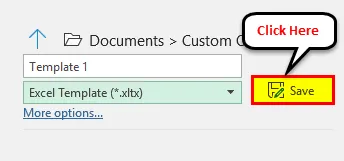
Opomba: Za primere, ko lahko delovni zvezek vsebuje makra, je bolje izbrati »Excel Macro-Enabled Template« (.xltm). "Predloga programa Excel 97-2003" (.xlt) je treba izbrati za primere, ko je različica delovnega zvezka Excela zelo stara. Za vse druge primere je treba izbrati predlogo Excel (.xltx).
Primeri za ustvarjanje predlog v Excelu
Spodaj je nekaj primerov za ustvarjanje predlog v excelu.
Primer # 1
Zdaj bomo najprej spremenili vse datoteke v novo datoteko in jo spremenili, dokler niso pripravljeni vsi predmeti, ki jih želite shraniti v predlogo. Nato morate datoteko shraniti kot predlogo. Datoteke predlog imajo posebno pripono.
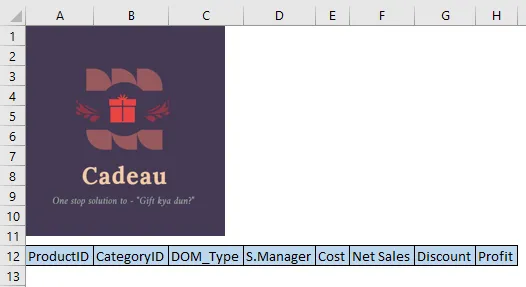
Na zgornjem posnetku zaslona smo kot strukturo predloge dodali sliko in besedilo. Zdaj bomo sledili spodnjim korakom za ustvarjanje predloge excela.
1. korak - Najprej pojdite na Datoteka .
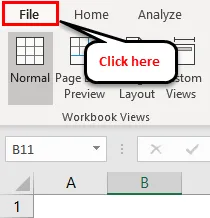
2. korak - Kliknite Shrani kot.
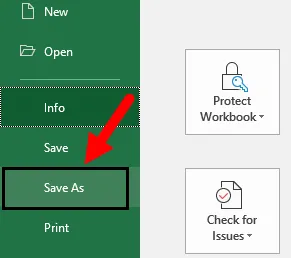
Zdaj se prikaže možnost, da datoteki predloge vnesete ime.
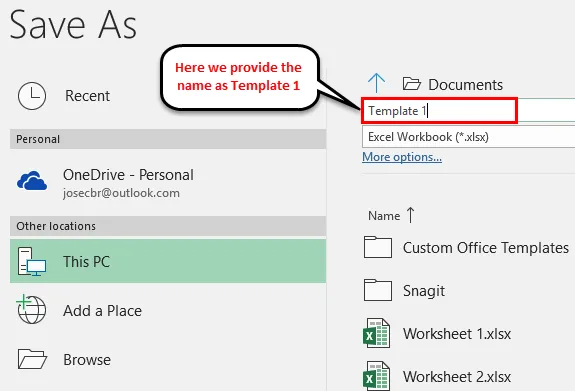
3. korak - Tu vidimo, da v spustnem meniju izberite predlogo Excela (* .xltx)
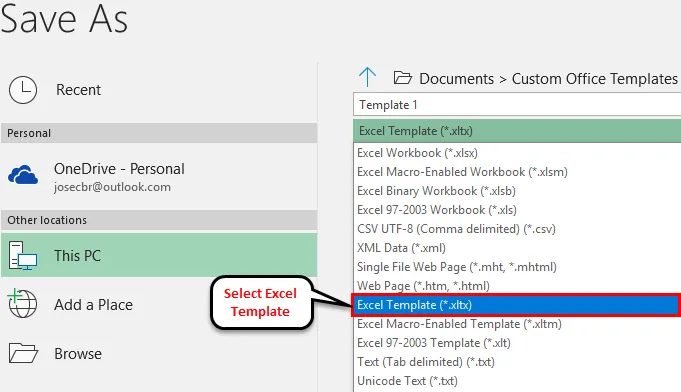
4. korak - Kliknite gumb Save, da shranite predlogo.
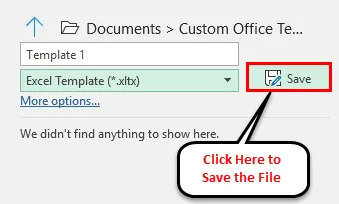
Zdaj samodejno Excel to datoteko predloge postavi v ustrezen imenik. Na podlagi te datoteke predloge lahko ustvarite nove Excelove dokumente tako, da v novem oknu datoteke (ki je tik ob predstavljenem) izberete "Osebno" in nato izberete ustrezno predlogo.
Koncepti vedno postanejo veliko bolj jasni, ko imamo več primerov. Torej, poglejmo še en primer za ustvarjanje Excelovih predlog.
Primer # 2
Zdaj bomo raziskali, kako shraniti predlogo za makro z omogočenim Excelom s primerom. Recimo, da imamo excel z nekaterimi makri (i), ki jih je treba uporabiti kot osnovo za druge datoteke, potem moramo to Excelo shraniti kot predlogo excela z makro omogočeno.
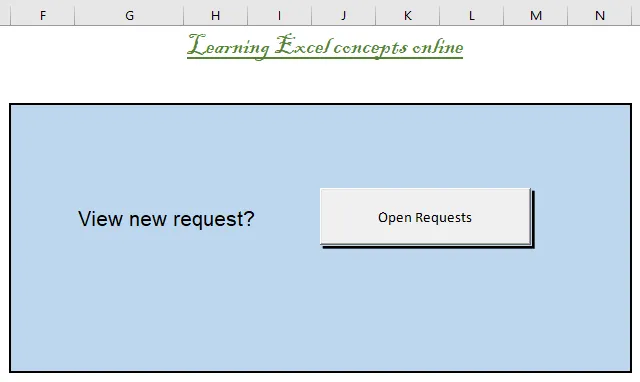
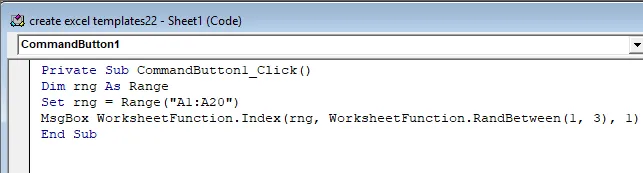
Na zgornjih zaslonskih posnetkih smo v datoteko predloge dodali makro in zdaj nadaljujemo z ustvarjanjem predloge v excelu.
- Najprej pojdite na Datoteka -> Shrani kot (Kot je prikazano v zgornjem primeru)
- Zdaj se prikaže možnost, da datoteki predloge vnesete ime.
- Tu vidimo, da v spustnem meniju obstaja možnost, imenovana predloga za makro-omogočeno Excelo (* .xltm)
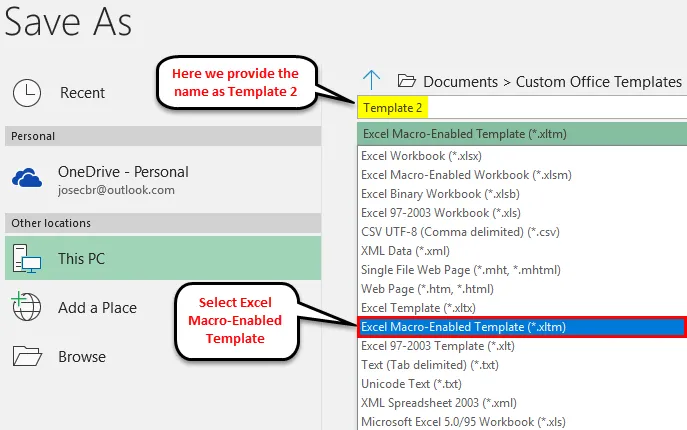
- Za shranjevanje predloge kliknite gumb Shrani .
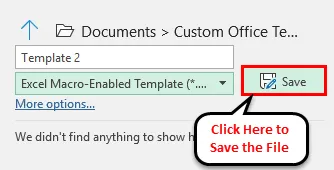
Zdaj samodejno Excel to datoteko predloge postavi v ustrezen imenik. Na podlagi te datoteke predloge lahko z navigacijo ustvarite nove Excelove dokumente.
- Najprej pojdite na File .
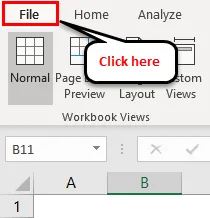
- Kliknite Novo .
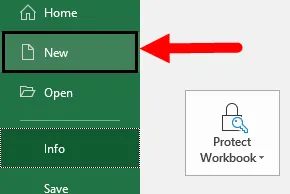
- V novem oknu datoteke ( osebno poleg možnosti Predstavljeno) izberite Osebno in nato izberite Predloga 2 .
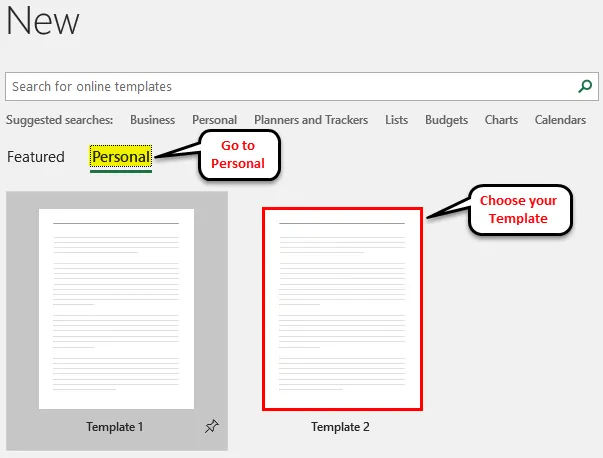
Primer # 3
Zdaj pa poglejmo še en primer. Najprej bomo v novo datoteko vnesli vse spremembe in jo spremenili, dokler niso pripravljeni vsi elementi, ki jih želite shraniti v predlogo. Nato morate datoteko shraniti kot predlogo. Datoteke predlog imajo posebno pripono.
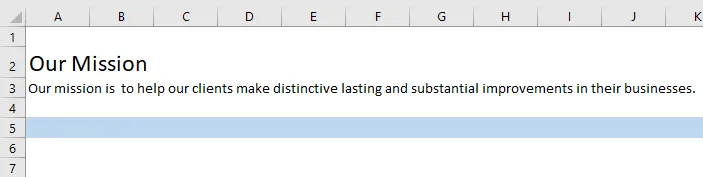
V zgornji posnetek zaslona smo kot strukturo predloge dodali sliko in besedilo. Zdaj bomo sledili spodnjim korakom za ustvarjanje predloge excela.
1. korak - Najprej pojdite na Datoteka in nato kliknite na možnost Shrani kot (Kot je prikazano v zgornjih primerih).
Zdaj se prikaže možnost, da datoteki predloge vnesete ime.
2. korak - Tu vidimo, da v spustnem meniju izberite predlogo Excela (* .xltx)
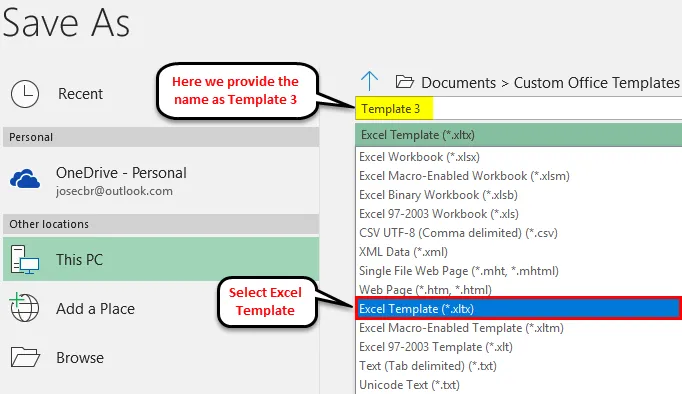
3. korak - Kliknite gumb Save, da shranite predlogo.
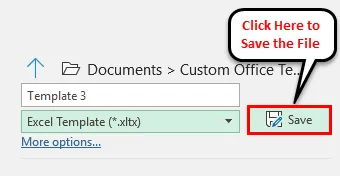
Primer št. 4
Zdaj pa poglejmo še en primer. Zdaj bomo vse spremembe naredili v novi datoteki in jo spreminjali, dokler niso pripravljeni vsi elementi, ki jih želite shraniti v predlogo. Nato morate datoteko shraniti kot predlogo. Datoteke predlog imajo posebno pripono.
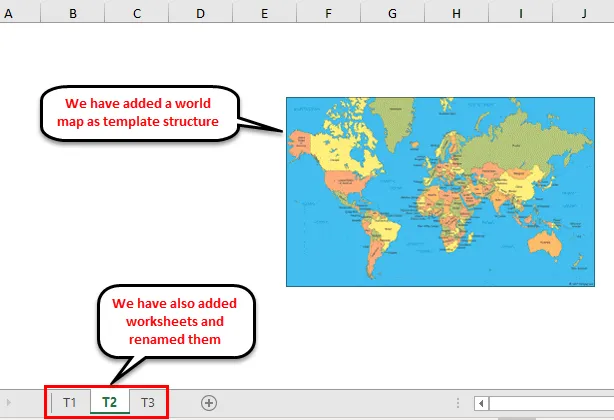
Na zgornjem posnetku zaslona, kot vidite, smo dodali strukturo predloge - dodali smo zemljevid sveta in povečali privzete delovne liste ter jih preimenovali, zdaj pa bomo nadaljevali s shranjevanjem te datoteke kot predloge.
Zdaj bomo sledili spodnjim korakom za ustvarjanje predloge excela.
1. korak - Najprej pojdite na Datoteka in nato kliknite možnost Shrani kot (Kot je prikazano v zgornjih primerih).
Zdaj se prikaže možnost, da datoteki predloge vnesete ime.
2. korak - Tu v spustnem meniju izberite predlogo programa Excel 97-2003 (* .xlt)
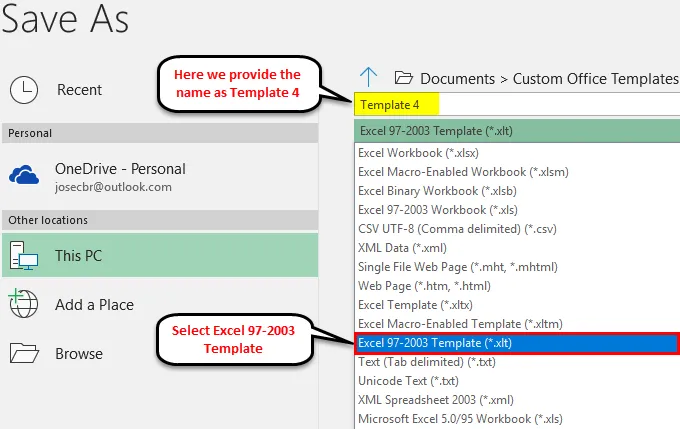
3. korak - Kliknite Shrani, da shranite predlogo.
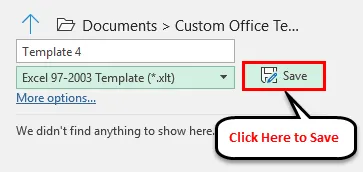
Ustvari predloge v Excelu - Primer 5
Zdaj bomo uporabili datoteko predloge za ustvarjanje nove datoteke v excelu. Izkoristili bomo šablonsko datoteko s primerom št. 4.
- Najprej pojdite na File .
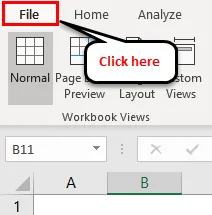
- Kliknite Novo .
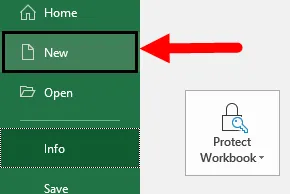
- V novem oknu datoteke (ki je tik ob predstavljenem) izberite »Osebno« in nato izberite ustrezno predlogo.
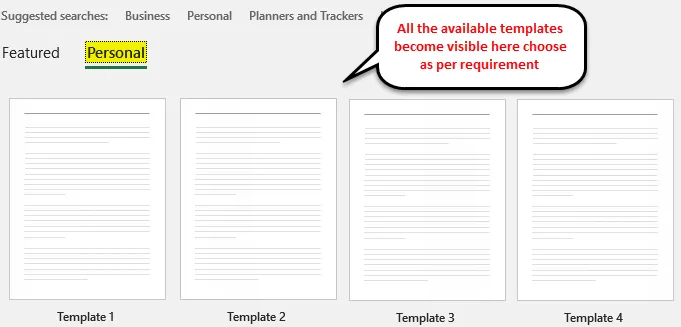
- Za osnovo bomo izbrali predlogo 4 in ustvarili novo datoteko v excelu.
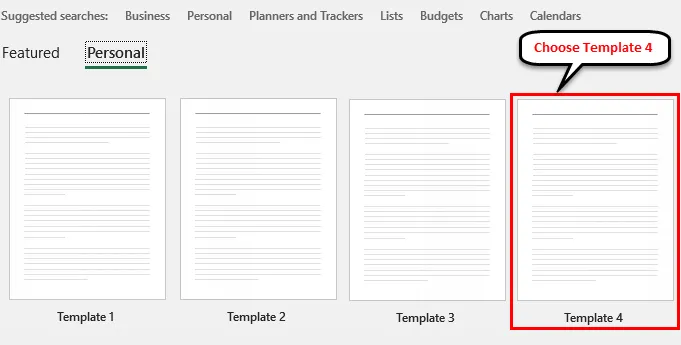
- Kot lahko vidimo, so vse strukture predloge ohranjene in nova datoteka se imenuje Template4 1 - prva datoteka, ki temelji na predlogi 4.
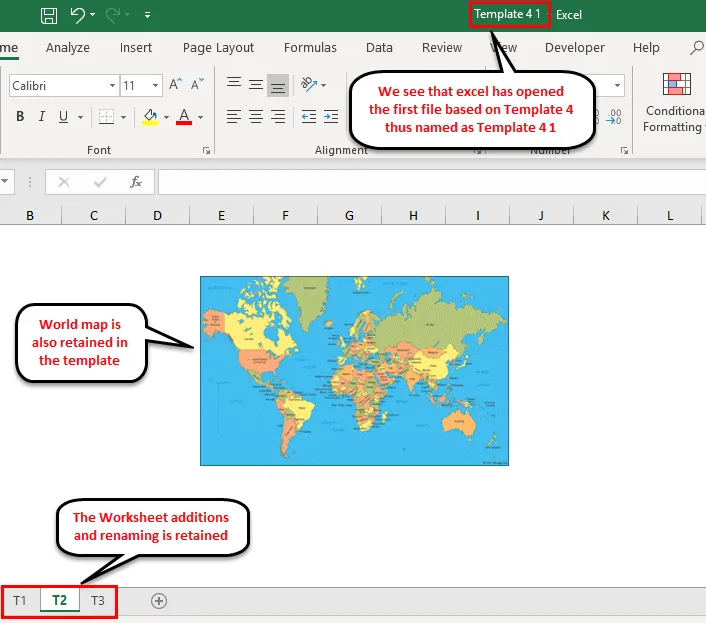
Ustvari predloge v Excelu - Primer 6
Zdaj bomo uporabili drugo datoteko predloge za ustvarjanje nove datoteke v excelu. Izkoristili bomo šablonsko datoteko s primerom št. 3.
Za osnovo bomo izbrali predlogo 3 in v Excelu ustvarili novo datoteko.
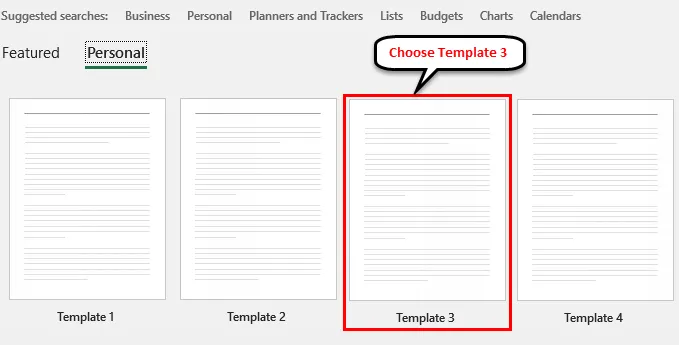
Tako lahko vidimo, da sta slika in struktura glave ohranjeni v novi datoteki. Pomembno pa je tudi upoštevati, da se tej novi datoteki reče Template3 1 - kar pomeni, da je prva datoteka, ki temelji na predlogi 3.
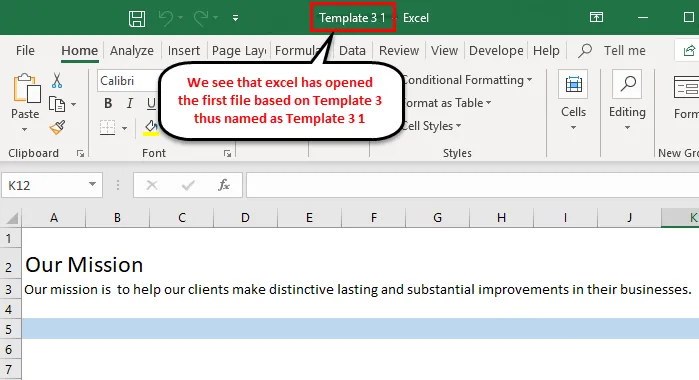
Ustvari predloge v Excelu - Primer 7
Zdaj bomo ustvarili še eno novo predlogo. Ustvarili bomo strukturo predloge v excelu, kot je prikazano spodaj.
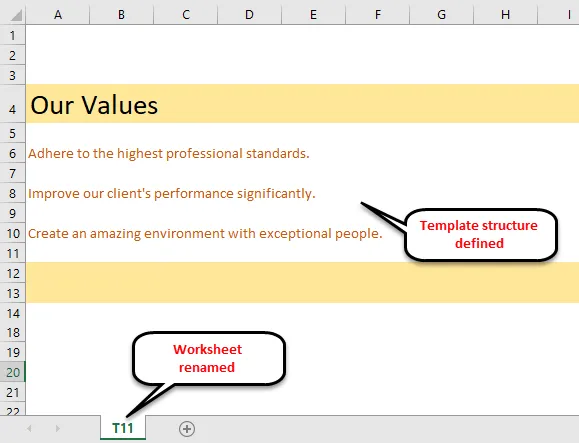
Zdaj bomo sledili spodnjim korakom za ustvarjanje predloge excela.
1. korak - Najprej pojdite na Datoteka in nato kliknite možnost Shrani kot (kot je prikazano v zgornjem primeru).
Zdaj se prikaže možnost, da datoteki predloge vnesete ime.
2. korak - Tu s spustnega menija izberite predlogo Excela (* .xltx)
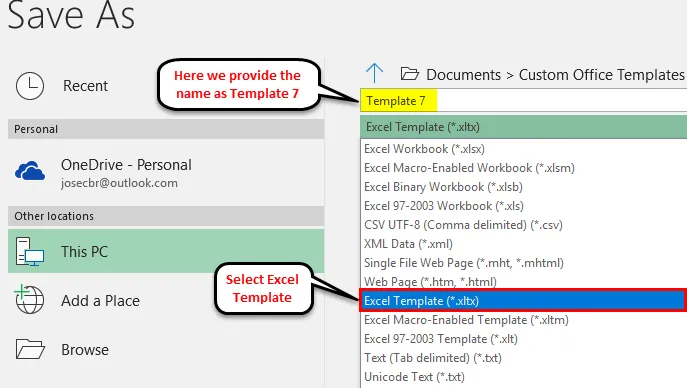
3. korak - Kliknite gumb Save, da shranite predlogo.
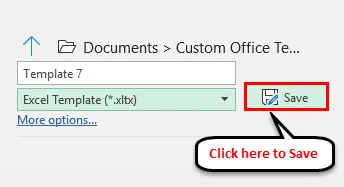
To bo ustvarilo predlogo Template 7 s strukturo predloge, določeno na lokaciji Privzeta predloga v excelu.
Ustvari predloge v Excelu - primer # 8
Zdaj bomo poskusili uporabiti predlogo 7 za ustvarjanje druge datoteke v excelu.
Tu vidimo, da imamo predlogo 7 na seznamu. Kliknite nanjo, da ustvarite novo datoteko na podlagi predloge 7.
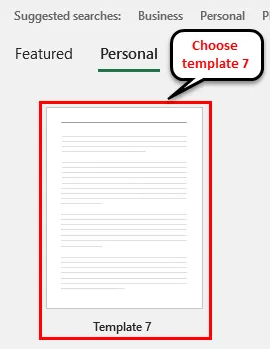
Zdaj samodejno Excel to datoteko postavi v ustrezen imenik.
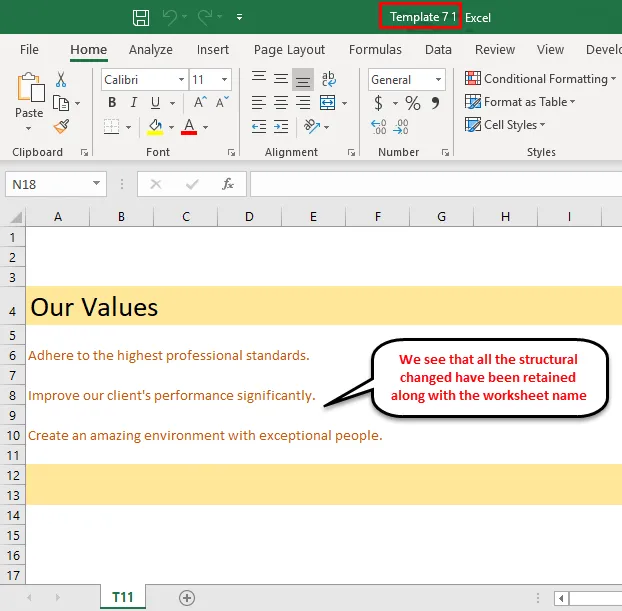
Ustvari predloge v Excelu - Primer 9
Zdaj pa si oglejmo primer, kjer imamo v datoteki predloga Excel formule.
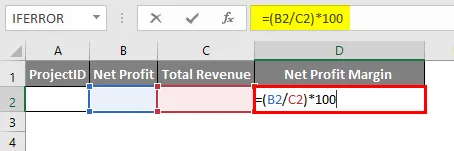
Kot lahko vidimo zgoraj, smo ustvarili strukturo predloge s formulo za neto stopnjo dobička, opredeljeno kot:
Neto marža dobička = (čisti dobiček / skupni prihodek) * 100
Ker je to predloga, tukaj ni podatkov. Poglejmo, kako ustvariti datoteko predloge v excelu.
Zdaj bomo sledili spodnjim korakom za ustvarjanje predloge excela.
1. korak - Najprej pojdite na Datoteka in nato kliknite možnost Shrani kot (Kot je prikazano v zgornjih primerih).
Zdaj se prikaže možnost, da datoteki predloge vnesete ime.
2. korak - Tu s spustnega menija izberite predlogo Excela (* .xltx)
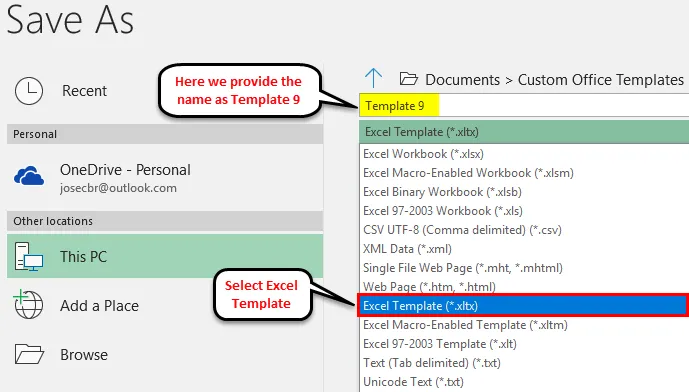
3. korak - Kliknite gumb Save, da shranite predlogo.
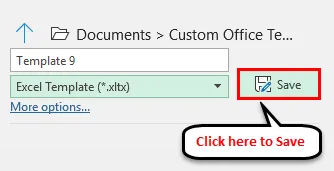
To bo ustvarilo predlogo 9.xltx predloge s strukturo predloge, določeno na privzeti lokaciji predloge.
Ustvari predloge v Excelu - Primer 10
Zdaj bomo poskušali uporabiti prejšnjo vzorčno predlogo za ustvarjanje nove datoteke in videli, ali to deluje v excelu.
Odšli bomo do Datoteka -> Novo -> osebna in nato poiskali našo šablonsko datoteko (v tem primeru je predloga 9) in jo kliknite, da jo izberemo.
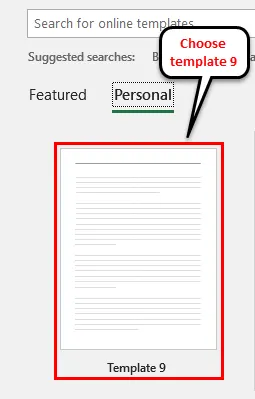
Vidimo, da imamo v novi datoteki definirano strukturo in ko vnesemo podatke v stolpce A, B in C, se neto stopnja dobička v stolpcu D samodejno izračuna z uporabo formule iz datoteke s predlogami.
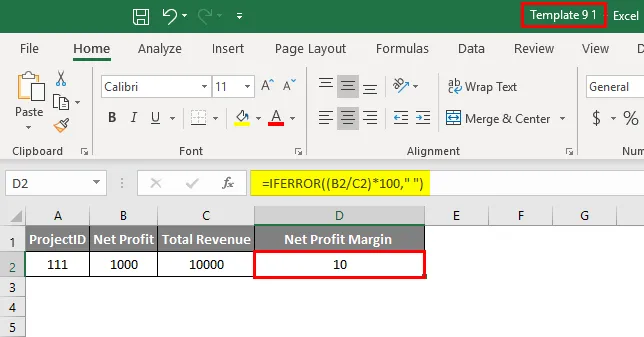
Ustvari predloge v Excelu - Primer 11
Zdaj uporabimo naš drugi primer - Predloga 2 za ustvarjanje nove datoteke v excelu. Template2 ima v njem definiran makro, zato poglejmo, če je v novi datoteki na voljo isto.
Zdaj pa poglejmo, kaj se zgodi, ko izberemo »Predloga2«.
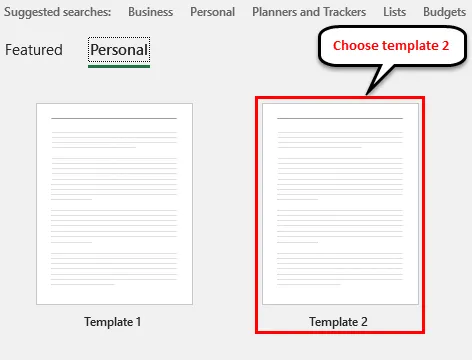
Odpre se nova datoteka z istim makroom (ki je bil določen v datoteki predloge), ki se samodejno naloži.
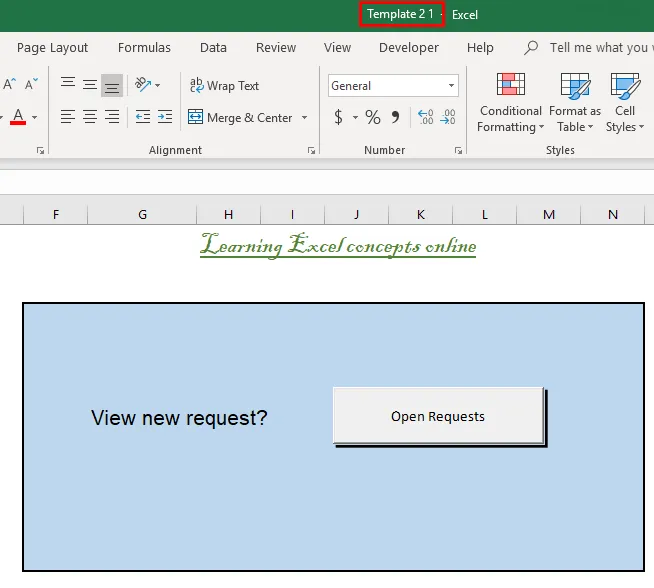
Za omogočanje makra bomo morali v pojavnem oknu klikniti »Omogoči vsebino«. Ko omogočimo vsebino, enkrat kliknemo gumb Odpri zahteve .
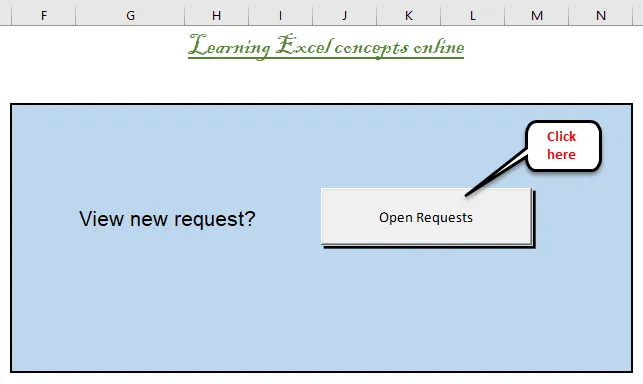
Dobili bomo želeni rezultat.
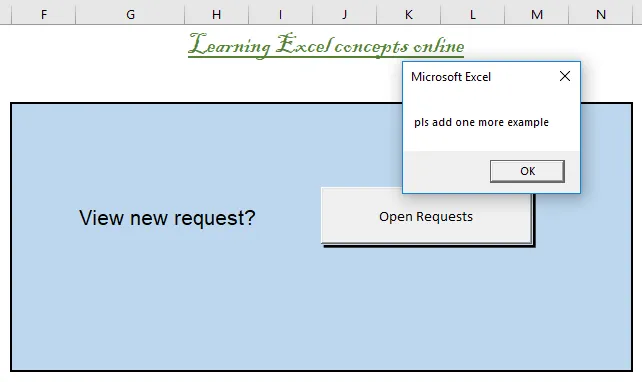
Stvari, ki si jih morate zapomniti o Ustvari predloge v Excelu
- Za različice programa Excel 2013 in novejše je mogoče spremeniti privzeto predlogo programa Excel za delovni zvezek tako, da predlogo shranite na ustrezno mesto. Vse privzete predloge morajo imeti določeno ime - Book.xltx ali Book.xltm in jih je treba shraniti v zagonski imenik Excela.
C:\Users\%username%\AppData\Roaming\Microsoft\Excel\XLSTART
- Za spremembo predloge, ki se uporablja za dodajanje novih listov v že obstoječe datoteke, mora biti predloga poimenovana xltx ali Sheet.xltm in jo je treba shraniti v isto mapo.
Priporočeni članki
To je vodnik za ustvarjanje predlog v Excelu. Tukaj razpravljamo o tem, kako ustvariti predloge v Excelu, skupaj s praktičnimi primeri in vrsto vsebine, ki jo lahko shranite kot predlogo. Ogledate si lahko tudi druge naše predlagane članke -
- V Excelu dodajte vodni žig
- Kako omogočiti makre v Excelu
- Vodnik za snemanje makra v Excelu
- Kako vstaviti kljukico v Excelu